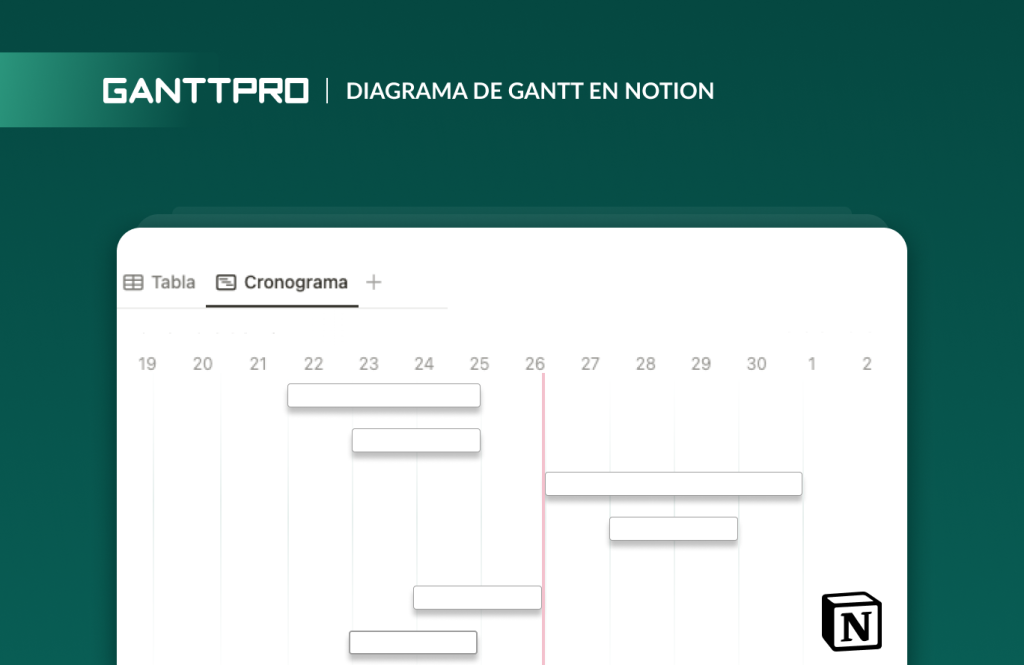Notion es una de esas herramientas de gestión de tareas versátiles y fáciles de usar muy popular en diferentes industrias en todo el mundo, tanto para fines profesionales como personales. Combina de una forma muy práctica notas, bases de datos y operaciones básicas de gestión de tareas y de este modo añade orden y estructura a las actividades diarias y a la planificación de largo alcance.
Hoy en día cuenta con más de 100 millones de usuarios, según lo cuenta su fundador. A medida que más y más gerentes se pasan a ella, surgen más preguntas sobre cómo adaptarla a operaciones de gestión de proyectos más complejas. Una de ellas es tener un diagrama de Gantt para programar y supervisar un proyecto. En esta guía, proporcionaremos una guía paso a paso con imágenes que explican cómo crear, personalizar y gestionar un diagrama de Gantt en Notion. Además, consideraremos posibles limitaciones y soluciones.
¿Qué es un diagrama de Gantt y por qué usarlo en Notion?
Un diagrama de Gantt es una representación visual de las tareas de un proyecto en una línea de tiempo, que generalmente muestra la duración de las tareas, las dependencias, los hitos y la información sobre el flujo general del proyecto.
ℹ️ Obtenga más información sobre qué es un diagrama de Gantt.
Notion no ofrece un diagrama de Gantt complejo, pero sí tiene una vista de cronograma que sigue un enfoque similar, mostrando las tareas del proyecto como barras en un calendario horizontal. Esta vista es particularmente útil para los gerentes que desean mantener todo organizado en un solo lugar, integrando el diagrama de Gantt directamente en la documentación del proyecto, wikis u otros paneles de Notion para un acceso optimizado y la colaboración en equipo.
Cómo crear un diagrama de Gantt en Notion
Paso 1: Cree una nueva página con base de datos
Para crear el diagrama de Gantt en Notion, tiene que crear una nueva página y configurar una base de datos. Estos son los pasos que debe seguir:
- Cree una nueva página y después agregue una base de datos. Para ello, escriba /base y seleccione «Base de datos: página completa» para obtener todas las funciones.
- Aparecerá una tabla a la que puede agregar el título. Por ejemplo, «Diagrama de Gantt de diseño del sitio web».
Paso 2: Rellene la tabla
Para hacer el diagrama de Gantt en Notion, tiene que rellenar la tabla con los datos necesarios que formarán la base del gráfico. En la base de datos en Notion estos datos se agregan como ‘propiedades’. Las principales propiedades que necesita su gráfico son:
- Nombre de la tarea.
- Fecha: esta propiedad es crucial para poder crear el cronograma de actividades. Hay que establecer un rango de fechas para cada tarea, que formará la «barra» del diagrama de Gantt. Para ello, utilice la propiedad ‘Fecha’.
- Estado: defina el estado de cada tarea (por ejemplo, ‘Pendiente’, ‘En curso’, ‘Terminado’ utilizando la propiedad ‘Etiqueta’ para agregar contexto visual.
- Dependencias: utilice la propiedad ‘Relación’ para vincular tareas que dependen entre sí.
Así es como debe verse su tabla:
Si no sabe cómo agregar propiedades, no se preocupe, es bastante fácil. Solo tiene que hacer clic en ‘+’ a la derecha de la última columna de su tabla y seleccionar el tipo de propiedad que necesita o crear el suyo, y agregar valores para su caso:
Paso 3: Habilite la vista de Cronograma
Una vez que su base de datos tenga las propiedades necesarias, puede crear una visualización similar a la del diagrama de Gantt utilizando la vista de cronograma. Para ello:
- Haga clic en el icono ‘+’ al lado de la tabla y seleccione ‘Cronograma’.
Notion organizará automáticamente las tareas de su tabla a lo largo de la línea de tiempo según sus fechas de inicio y finalización. Esta es la versión del diagrama de Gantt que conseguirá ver en Notion:
Cómo personalizar el diagrama de Gantt en Notion
Es cierto que lo que consigue crear en Notion no es un diagrama como tal, más bien es un ejemplo de línea de tiempo. Sin embargo, aún hay algunas posibilidades para personalizar la línea de tiempo y hacerla más informativa y funcional. A continuación le damos una serie de consejos.
En la vista de Cronograma, haga clic en los tres puntos para abrir las configuraciones. Allí puede configurar varias cosas.
1. Configurar la visibilidad de las propiedades
Puede configurar qué propiedades quiere ver en el cronograma. Por ejemplo, el estado o las fechas finales. O añadir otras propiedades que necesita como personas asignadas.
2. Agrupar tareas
La agrupación le permite categorizar las tareas visualmente en el gráfico. Puede agruparlas por:
- Asignado: útil para ver la distribución de la carga de trabajo.
- Estado: ayuda a visualizar el progreso de las tareas en las diferentes etapas del proyecto.
3. Configurar el Zoom
Notion ofrece cuatro niveles de zoom (Día, Semana, Mes y Año) para controlar la escala del diagrama de Gantt. Puede seleccionar el nivel de zoom que se ajuste al alcance del proyecto. Es decir:
- Para proyectos a corto plazo, conviene optar por la vista de Día o Semana.
- Para proyectos a largo plazo, es mejor usar la vista de Mes o Año.
4. Añadir más visualización
El cronograma que ofrece Notion es poco visual. Pero aun así hay trucos para mejorar la distinción de tareas. Por ejemplo, puede crear una propiedad ‘Números’ para controlar el progreso que se muestre en forma de Anillo. De este modo, tendrá un indicador visual del progreso de la tarea con el número de porcentaje que agrega manualmente.
O, por ejemplo, puede crear una propiedad para verificar rápidamente la evolución de las tareas con emojis. Puede hacerlo con la propiedad ‘Selección’, añadir diferentes emojis para mostrar si la tarea va bien, está bloqueada o necesita ciertas acciones. Aquí ya depende de su creatividad y de tipo de proyecto u organización de procesos en su caso.
Limitaciones de los diagramas de Gantt en Notion
Al seguir los pasos descritos anteriormente, probablemente ya haya notado las limitaciones del diagrama de Gantt de Notion. Y si ha probado herramientas de gestión de proyectos con funcionalidad de diagrama de Gantt a gran escala, lo sabrá con seguridad. Pero, para aquellos que no están familiarizados con esta técnica de gestión de proyectos, resumamos las limitaciones más significativas del diagrama de Gantt de Notion.
1. Visualización limitada
Cuando usan los diagramas de Gantt para gestión de proyectos, usualmente buscan que haya una codificación por colores para diferenciar tareas, prioridades o lo que sea. Aunque puede agregar una propiedad de «Estado» o «Prioridad» con etiquetas de color en Notion, estos colores no se aplican a las barras del diagrama de Gantt en sí.
Esto hace que sea muy difícil segmentar visualmente los diferentes tipos de tareas, siempre que sean más de 10 o estén dispersas. Este es un inconveniente importante considerando que el sentido de un diagrama de Gantt es visualizar el trabajo al instante.
2. Falta de hitos
Los hitos muestran los puntos de control más importantes del proyecto. Son una característica fundamental en la mayoría de las herramientas de diagramas de Gantt y suelen mostrarse con un símbolo distintivo.
📌 Qué es un hito en un proyecto
Notion no tiene una forma directa y clara de marcar los hitos como puntos distintivos en la línea de tiempo. Por lo tanto, puede resultar más difícil detectar las fechas clave a simple vista.
3. No hay indicadores de progreso en las barras de tareas
En las herramientas de Gantt más avanzadas, el progreso de las tareas se puede representar visualmente dentro de la propia barra, mostrando en qué punto se encuentra una tarea (por ejemplo, 60 % completada).
En Notion, puede ver el estado de tarea con la propiedad «Progreso», pero esta no se muestra directamente en las barras de la vista de Cronograma. Puede utilizar la solución alternativa que le mostramos anteriormente, pero sigue siendo muy limitada, requiere mucho trabajo manual y reduce la utilidad del diagrama de Gantt de ver las cosas a simple vista.
4. No hay funcionalidad para gestionar dependencias
En la gestión de proyectos, las dependencias permiten vincular tareas de modo que, cuando una cambia, las demás se ajustan automáticamente. Por ejemplo, si la «Tarea A» se retrasa, lo ideal sería que la fecha de inicio de la «Tarea B» (que depende de la Tarea A) se actualizara en consecuencia. Puede ser más relevante para proyectos que siguen la metodología de cascada en lugar de metodologías ágiles donde las tareas se completan en iteraciones.
En Notion, se pueden establecer relaciones entre tareas que parecen dependencias, pero no son claramente visibles en el gráfico y se deben ajustar manualmente después de cualquier cambio en el cronograma. Por lo tanto, definitivamente no es adecuado para la gestión compleja de dependencias.
5. No muestra la ruta crítica
El análisis de la ruta crítica identifica la secuencia más larga de tareas dependientes para terminar un proyecto y ayuda a los gerentes de proyectos a identificar las tareas que deben seguir el plan para evitar demoras. Otras herramientas de gestión de proyectos le muestran automáticamente el diagrama de la ruta crítica. Sin embargo, Notion carece de esta funcionalidad. Para proyectos con tareas interdependientes, esto puede ser un inconveniente importante.
6. No permite gestionar y asignar recursos
La gestión de recursos en un proyecto implica el seguimiento y la asignación de miembros del equipo, equipos y otros activos a las tareas. En la mayoría de las herramientas de Gantt, existen distintas funciones para hacerlo. Notion no admite la gestión de recursos.
7. Opciones de exportación limitadas
La mayoría de las herramientas de diagramas de Gantt ofrecen opciones para exportar el diagrama en formato de PDF, PNG o como imagen. Es una característica muy demandada por los gerentes de proyectos, ya que a menudo necesitan compartir cronogramas fuera de la plataforma. El diagrama de Gantt de Notion no es compartible. Por lo tanto, si bien puede exportar bases de datos como CSV, esto no capturará el cronograma.
Resumen
Si utiliza Notion y necesita algunas posibilidades básicas de visualización de diagramas de Gantt, puede hacerlo sin problema. Sin embargo, tenga en cuenta que los proyectos grandes con múltiples fases y/o muchas tareas y dependencias complejas requieren una visualización altamente estructurada.
Debido a sus limitaciones, el diagrama de Gantt de Notion es difícil de navegar e interpretar con un gran volumen de tareas. Y la ausencia de muchas funciones pone en duda la eficacia general de un diagrama de Gantt.
Mejor solución: diagrama de Gantt de GanttPRO
Si busca una funcionalidad completa de diagrama de Gantt, una de las soluciones con muchos más beneficios y una de las alternativas a Notion es GanttPRO. Esta herramienta está diseñada específicamente para la gestión de proyectos con diagramas de Gantt, que simplifican la programación sofisticada, la gestión de dependencias, la asignación de recursos y el seguimiento del presupuesto. Su diagrama de Gantt es mejor porque proporciona:
- Dependencias complejas y programación automática
- Posibilidades de seguimiento del progreso y de hitos
- Ruta crítica
- Personalización y exportación avanzadas
- Visualización de un nivel superior y alertas
Veámoslo en más detalle.
Dependencias complejas y programación automática
GanttPRO permite establecer y gestionar diferentes tipos de dependencias entre tareas directamente en el diagrama de Gantt. Y lo mejor es que puede habilitar la opción para que todas las tareas dependientes se ajusten automáticamente, si la fecha de una tarea cambia.
Posibilidades de seguimiento del progreso y hitos
GanttPRO permite seguir visualmente el progreso de las tareas directamente en las barras de la línea de tiempo. Puede agregar hitos con indicadores visuales claros de fechas importantes del proyecto.
Ruta crítica
Una de las características destacadas de GanttPRO es el análisis de la ruta crítica. GanttPRO identifica la secuencia más larga de tareas dependientes necesarias para completar el proyecto y las resalta visualmente para que pueda concentrarse en las partes más urgentes del proyecto y redistribuir los recursos adecuadamente.
Personalización y exportación avanzadas
El diagrama de Gantt de GanttPRO es altamente personalizable. Puede tener un control granular de las tareas diarias, y a la vez contar con una perspectiva de varios años, o incluso de las tareas de varios proyectos a la vez. Además, GanttPRO tiene potentes opciones de exportación (a PDF, PNG, Excel, etc.), para que pueda compartir el diagrama de Gantt con partes interesadas o clientes que quizás no utilicen GanttPRO.
Visualización de nivel superior y alertas
GanttPRO permite asignar colores a las tareas según su criterio personal, lo que resulta especialmente útil para echar un vistazo rápido a un proyecto complejo e identificar información clave. Puede cambiar la forma en que se muestra el gráfico y en lo que se muestra en él. El diagrama de Gantt de GanttPRO también le muestra los plazos, las tareas vencidas y cualquier desviación de la planificación del proyecto que hizo al inicio.
Diagramas de Gantt fáciles e informativos
Use GanttPRO para crear diagramas de Gantt online profesionales con máxima facilidad y mejor resultado.
Probar gratis